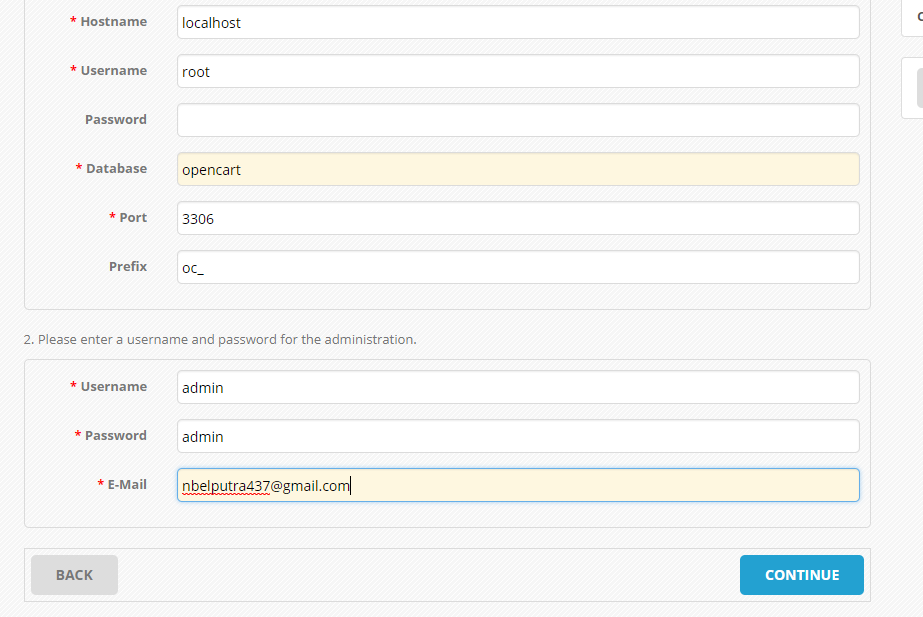Содержание
SMTP-сервис — Help Mail.ru. VK WorkSpace
- Назначение сервиса
- Включение сервиса
- Настройка домена
- Настройка сервиса
Назначение сервиса
SMTP-сервис используется для отправки автоматических и транзакционных сообщений из любых систем, поддерживающих отправку писем через SMTP.
К примеру, вам необходимо отправлять уведомления о статусе заказа в интернет-магазине. Если вы будете отправлять письма через SMTP почтовой службы, на определенных объемах отправки ваши сообщения начнут блокироваться. Если вы будете отправлять письма напрямую на сервера получателей — велик риск попадания писем в СПАМ. SMTP-сервис решает проблемы с доставкой сообщений и лимитами.
Возможности сервиса:
- Отправка готовых писем по протоколу SMTP
- Отправка готовых писем или писем по преднастроенным шаблонам через API
- Отслеживание истории отправки писем
- Сбор статистики и аналитики – отправка, доставка, открытия, отписки
- Ведение списка отписавшихся и автоматическая блокировка отправки по стоп-листу
Включение сервиса
Для перехода в SMTP сервис нажмите «SMTP» в интерфейсе Sendbox.
Для начала использования сервиса необходимо заполнить заявку — указать адрес с которого будут отправляться письма и заполнить другие поля.
Настройка домена
Чтобы ваши письма доходили до получателей, необходимо настроить SPF-запись.
| v=spf1 include:smtp.send-box.ru +a +mx ~all |
Если вы используете почту VK WorkMail, нужно внести запись:
| v=spf1 include:_spf.mail.ru include:smtp.send-box.ru +a +mx ~all |
Создавать ещё одну SPF не следует, поскольку SPF-политика задаётся строго одной TXT-записью.
Подробнее о настройке SPF-записи смотрите в разделе про SPF.
Дополнительно вы можете настроить DKIM-подпись для домена. Для этого необходимо создать DKIM-ключ в разделе «Настройки SMTP» → «Трекинг».
Настройки сервиса
Для настройки сервиса нажмите . В разделе настроек отображаются данные для подключения к SMTP-серверу: адрес, порт, логин и пароль.
Кодировка SMTP-сервиса Sendbox: UTF-8 (кодировка Win-1251 не поддерживается).
Здесь вы можете:
- Настроить отслеживание писем от имени вашего домена. Изображения-пиксель и ссылки из письма будут иметь заданный вами адрес домена.
- Ограничить IP-адреса отправителя. Это исключит несанкционированную отправку писем от вашего имени в случае компрометации пароля от SMTP
- Установить заголовок «массовая рассылка» в письмах. Мы рекомендуем не отключать параметр — это может ухудшить репутацию вашего домена у почтовых служб
Что такое доменная почта и как ее зарегистрировать
Корпоративная почта — один из важных инструментов работы компании. Как создать и настроить почту на домене в RU-CENTER, расскажем в этой статье.
Что такое доменная почта
Доменная почта — это почтовый ящик, созданный от имени сайта компании.
Обычная почта
example@mail.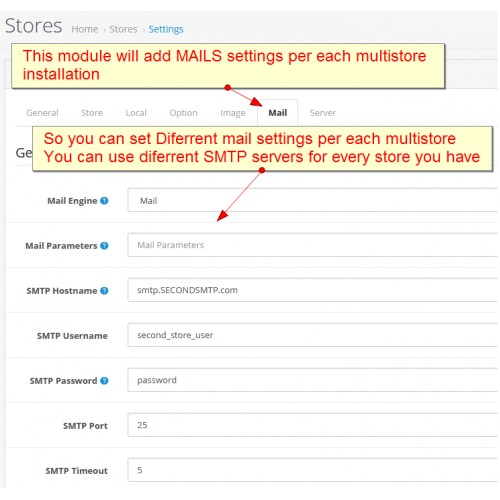 ru
ru
Доменная почта
pirozhok.ru → example@pirozhok.ru
bulochka.com → example@bulochka.com
ivanov.ru → petr@ivanov.ru
Корпоративная почта нужна компаниям, чтобы они могли создавать служебные почтовые ящики, присваивать «красивые» именные электронные адреса сотрудникам и создавать рассылки, которые не попадают в спам.
Преимущества доменной почты
Для компаний:
- повышает доверие и узнаваемость бренда в переписке. Потенциальные и действующие клиенты и партнеры при получении письма будут видеть название вашей компании в почтовом адресе. Ваши письма будут выделяться, а название бренда быстрее запомнится;
По домену мы видим, от какого бренда пришло письмо
- просто управлять ящиками внутри домена. Вы можете быстро создавать почтовые адреса для новых сотрудников или деактивировать ящик того, кто уволился, объединять адреса в почтовые группы в соответствии с оргструктурой компании;
- ниже вероятность попадания рассылок в спам.
 Корпоративная почта чаще попадает сразу во «Входящие», т. к. имеет SPF-запись. Это дает понять получателю, что письмо отправлено с настоящего адреса. Благодаря этому почтовые программы не расценивают вашу рассылку как спам;
Корпоративная почта чаще попадает сразу во «Входящие», т. к. имеет SPF-запись. Это дает понять получателю, что письмо отправлено с настоящего адреса. Благодаря этому почтовые программы не расценивают вашу рассылку как спам; - вы можете отслеживать активность сотрудников, например скорость реакции менеджера на запрос. Если сотрудники компании переписываются с клиентами и заказчиками через корпоративную почту, руководитель может в любое время проверить переписку.
Для личного использования:
- можно выбрать красивый и запоминающийся домен — вы можете создать персональный адрес, например использовать свое имя в домене: [email protected]. Это может быть полезно для развития личного бренда.
Как создать почту на домене в RU-CENTER
Шаг 1. Купите домен и услугу почтового хостинга
Оформить услугу почтового хостинга и выбрать домен вы можете на сайте. Выбирайте пакет исходя из задач и размеров вашей компании — по количеству доменов и объему диска.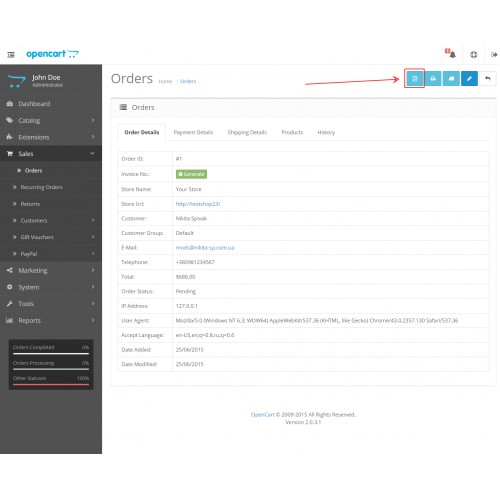 Чем больше писем вы планируете отправлять и получать, тем больший объем стоит выбрать. Если не уверены, подключайте рекомендуемый тариф «Почта 2», а позже сможете переключиться на следующий тариф. В пакеты услуг включен антиспам от «Лаборатории Касперского» — расширенная защита от спама и вирусов на весь период работы с доменной почтой.
Чем больше писем вы планируете отправлять и получать, тем больший объем стоит выбрать. Если не уверены, подключайте рекомендуемый тариф «Почта 2», а позже сможете переключиться на следующий тариф. В пакеты услуг включен антиспам от «Лаборатории Касперского» — расширенная защита от спама и вирусов на весь период работы с доменной почтой.
Тарифы на услугу почтового хостинга в RU-CENTER
Затем выберите, на какой срок подключать услугу, и укажите ваш домен или добавьте новый.
Оформление домена в RU-CENTER
Шаг 2. Настройте домен для работы с хостингом
1. На странице www.nic.ru зайдите в раздел «Войти или стать клиентом».
Вход или создание личного кабинета
Укажите номер договора и пароль.
Войдите по номеру договора, а если его нет — нажмите «Стать клиентом»
2. Выберите «Услуги» → «Мои домены».
Чтобы настроить домен, зайдите в «Услуги» → «Мои домены»
3. В столбце «DNS-серверы» нажмите ссылку «Изменить».
Нажмите «Делегировать» или «Изменить» в столбце «DNS-серверы»
4. В блоке «Использовать DNS-серверы услуг RU-CENTER» выберите «Хостинг», нажмите «Сохранить изменения». Информация на DNS-серверах обновляется до 24 часов. С этого момента ваша почта будет хоститься в RU-CENTER.
В блоке «Использовать DNS-серверы услуг RU-CENTER» выберите «Хостинг», нажмите «Сохранить изменения». Информация на DNS-серверах обновляется до 24 часов. С этого момента ваша почта будет хоститься в RU-CENTER.
Нажмите «Хостинг» и «Сохранить изменения»
Шаг 3. Создайте почтовый домен и ящики
1. Войдите в панель управления хостингом.
2. Перейдите в раздел «Почта».
3. Нажмите кнопку «Создать новую почту» в правом верхнем углу.
Нажмите «Создать новую почту»
4. Выберите домен из списка зарегистрированных или введите имя домена вручную, нажав кнопку «Новый домен». Укажите имя почтового ящика и пароль.
Придумайте имя ящика, выберите или введите домен и нажмите «Создать»
Шаг 4. Настройте почтовый домен и ящик
В разделе «Панель управления» → «Почта» → «ваш_домен» → «Настройки» доступны настройки домена. Вот основные:
- Использование сборщика почты. Разрешает использовать сборщик почты со сторонних адресов в веб-интерфейсе почтовых ящиков домена.

- Управление локальными фильтрами. Разрешает создание правил (фильтров) в веб-интерфейсе почтовых ящиков домена.
- Письма на несуществующие адреса. Позволяет настроить обработку поступающей на несуществующие адреса почты — те, которые уже не используются. Вот как их можно настроить:
- Игнорировать. Письма приниматься не будут, отправитель не получит сообщение о недоставке.
- Возвращаться отправителю. Письма вернутся отправителю с информацией о том, что указанные им адреса не существуют.
- Перенаправлять. Письма будут приниматься и перенаправляться на выбранный адрес в вашем домене.
В том же разделе во вкладке «Почтовые ящики» вы можете нажать на ящик и перейти к его настройкам:
- добавить краткое описание (комментарий) и синонимы ящика,
- изменить пароль ящика,
- включить ящик в почтовую группу.
Разберем каждый из пунктов подробнее.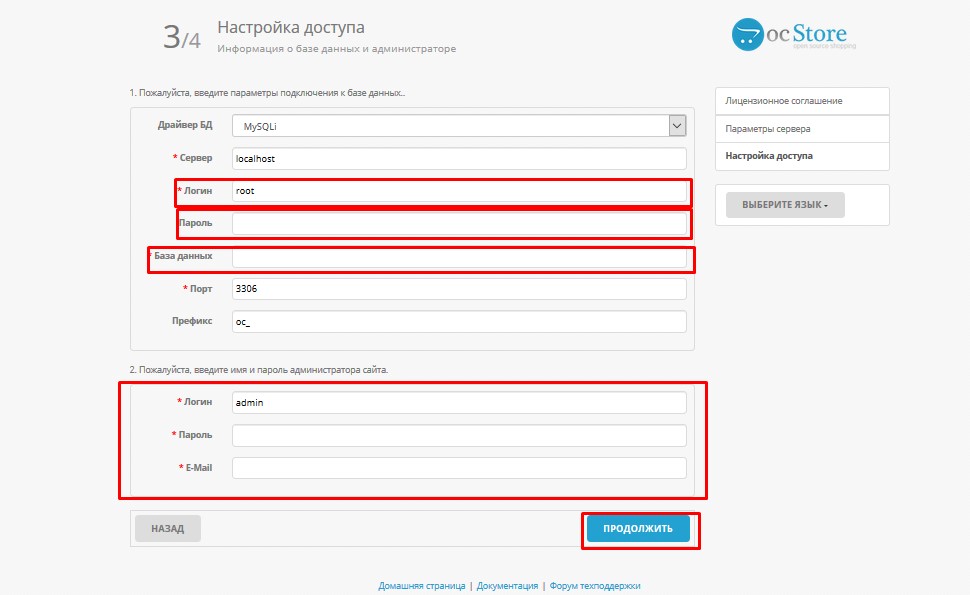
В разделе «Почтовые ящики» вы можете добавить синонимы, группы и настроить фильтры
Смена пароля — администратор хостинга или сам пользователь может изменить пароль ящика. Это можно сделать в веб-интерфейсе на сайте mail.nic.ru в разделе «Настройки» → «Пароль».
Синонимы — в этом блоке вы можете добавить псевдоним для почтового ящика.
Например, если почтовый ящик [email protected] имеет синоним [email protected], то письма, отправленные на оба адреса, будут попадать в один ящик. Это удобно, когда по каким-то причинам вы хотите использовать сокращенный или альтернативный адрес.
Чтобы создать псевдоним для почты, нажмите «Создать новый синоним»
Почтовые группы — это общий адрес для нескольких почтовых ящиков. Почтовые группы полезны для организации групповой работы сотрудников. Письмо, отправленное на общий адрес, дойдет на все адреса этой группы.
Вы можете создать группу accountant для бухгалтерии, managers — для менеджеров и группу all, в которую войдут все сотрудники или несколько общих адресов. То есть когда вы отправите письмо на accountant, его получит каждый бухгалтер, а когда на адрес all — все сотрудники.
То есть когда вы отправите письмо на accountant, его получит каждый бухгалтер, а когда на адрес all — все сотрудники.
Фильтры: локальные — для одного ящика и глобальные — для всего домена. Например, переадресация — это автоматическая пересылка с одного адреса на другой. Это удобно, когда один из сотрудников в отпуске. Как настроить перенаправление между ящиками:
- войдите в веб-интерфейс почтового ящика на сайте mail.nic.ru;
- перейдите в раздел «Настройки» → «Фильтры»;
- выберите из списка неактивный фильтр «Перенаправление» и включите его;
- введите адрес электронной почты, на который будут пересылаться письма.
Если сотрудник уйдет в отпуск, он сможет настроить перенаправление писем на почту коллеги
Шаг 5. Читайте почту
Настройки завершены! Для чтения почты используйте почтовую программу или веб-версию почты — что вам привычнее. Как настроить каждую из почтовых программ — читайте в инструкции на сайте nic. ru.
ru.
Если предпочитаете пользоваться почтой в браузере, то можете использовать веб-интерфейс RU-CENTER. Как это сделать:
1. Зайдите на сайт https://www.mail.nic.ru/.
2. Введите адрес ящика и пароль, нажмите кнопку «Войти».
Входите в почту по адресу и паролю
3. Вы попали в веб-интерфейс для чтения почты. Приятного использования!
Читайте письма в веб-интерфейсе почты
Ограничения и особенности доменной почты
У доменной почты больше возможностей, чем у обычной, но и она имеет свои ограничения. Вот некоторые из особенностей почтовой системы на домене в RU-CENTER:
- размер письма вместе с заголовками должен быть не больше 30 МБ;
- можно отправлять не больше 50 сообщений в 15 минут от одного пользователя;
- возможно не более 50 получателей у одного сообщения при отправке через веб-интерфейс и SMTP-сервер mail.nic.ru.
Подробнее обо всех ограничениях и особенностях доменной почты читайте в разделе «Помощь».
Больше информации о создании и настройке доменной почты вы найдете в полной инструкции в разделе «Помощь».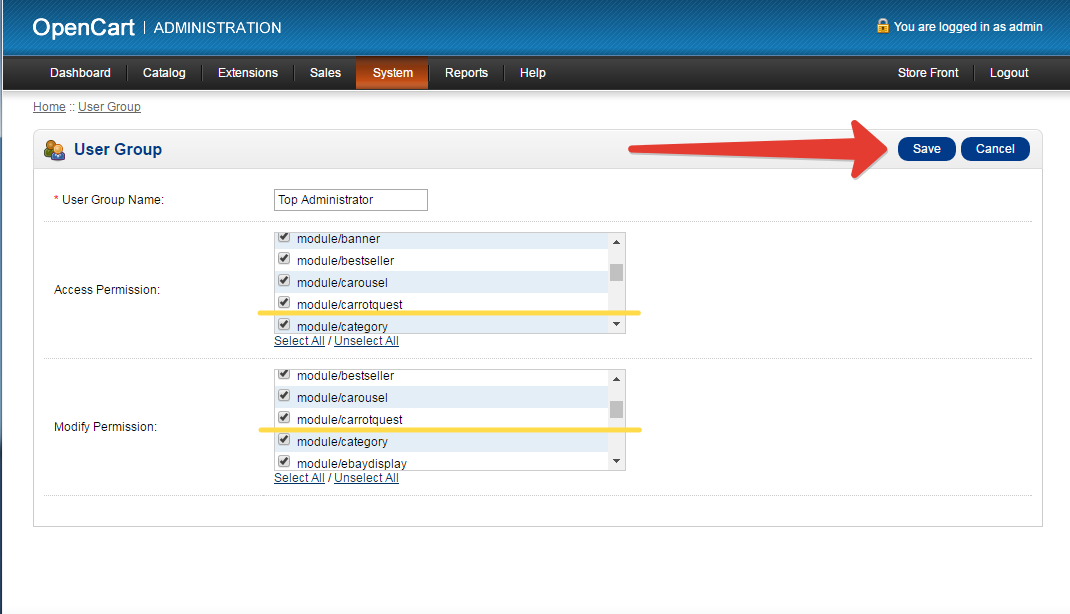 А еще мы наглядно показали процесс настройки в видеотуториале.
А еще мы наглядно показали процесс настройки в видеотуториале.
Перейти ко всем материалам блога
Я застрял при отправке почты из OpenCart, работающего на ОС Plesk/Cent.
Я пытаюсь отредактировать свое первое сообщение, но теперь оно пропало, так что вот оно снова:
Здравствуйте,
Я новичок в Plesk. У нас есть одно веб-пространство с именем vps1.lan. В этом веб-пространстве у нас есть веб-сайт. На этом сайте у нас есть opencart с работающей базой данных. Когда мы пытаемся использовать опцию «забыть пароль». Письмо не приходит на почту пользователя. Думаю, что с другими почтами внутри сайта тоже не получится.
Когда я использую «watch mailq», я вижу следующее:
Почта покидает очередь. Но я вижу, что он отправляет письмо с [email protected] на указанный нами адрес электронной почты в разделе «забыть пароль».
Наш первый веб-сайт размещен у хостинг-провайдера. Теперь у нас есть Plesk, работающий на VPS.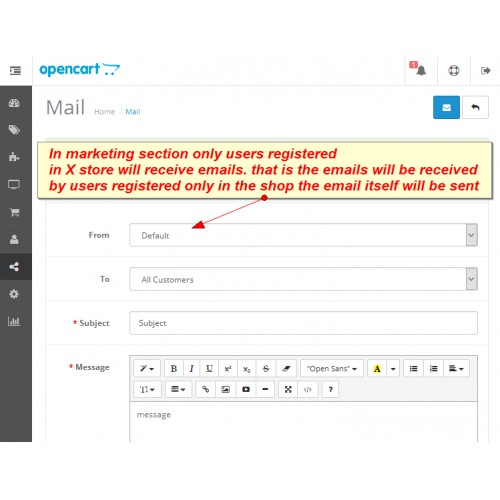 Пример внизу:
Пример внизу:
example.nl / у хостинг-провайдера.
shop.example.nl / на VPS
Запись DNS для shop.example.nl установлена на example.nl с IP-адресом VPS, на котором работает Plesk.
Пока работает.
Сайт и база данных работают, но когда дело доходит до отправки электронной почты, я застрял.
У меня недостаточно знаний для этой проблемы, я уже искал в Google и все еще ищу в Google.
Вот настройки для почты из OpenCart:
Я также попробовал настройки SMTP, затем установил SMTP на localhost. Но на нашем «example.nl» он же установлен на протоколе «почта», оттуда и работает.
Я думаю о проблеме с DNS, возможно, или, может быть, я наблюдаю что-то еще.
Надеюсь, кто-нибудь сможет мне помочь.
Спасибо,
Энри.
____________________________________________________________________________
Ответ на ваше сообщение:
26 июн 09:26:48 VZ-ID-947 postfix/master[635]: перезагрузка — версия 2.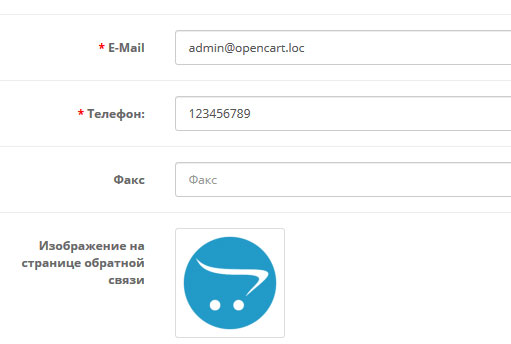 8.4, конфигурация /etc/postfix
8.4, конфигурация /etc/postfix
26 июн 09 :35:10 VZ-ID-947 postfix/pickup[6936]: 647DA1CC296B: uid=10000 from=
26 июня 09:35:10 VZ-ID-947 postfix/cleanup[7391]: 647DA1CC296B: message- id=<[электронная почта защищена]>
26 июня 09:35:10 VZ-ID-947 postfix/qmgr[6935]: 647DA1CC296B: from=<[email protected]>, size=874, nrcpt=1 (очередь активна)
26 июня 09:35:11 VZ-ID-947 postfix/smtp[7393]: 647DA1CC296B: to=<[email protected]>, relay=mx3.hotmail.com[65.55.37.104]:25, задержка=1,4, задержки=0,08/0,05/0,51/ 0.74, dsn=2.0.0, status=sent (250 <[email protected]> в очереди на доставку)
26 июня 09:35:11 VZ-ID-947 postfix/qmgr[6935]: 647DA1CC296B: удалено
26 июня 09:35:27 ВЗ-ИД-947 постфикс/перехват[6936]. пишет статус=отправлено????
вот оставшаяся часть лога:
26 июн 09:35:27 VZ-ID-947 postfix/pickup[6936]: 9289E1CC296B: uid=10000 from=
26 июн 09:35: 27 VZ-ID-947 postfix/cleanup[7391]: 9289E1CC296B: message-id=<[email protected]>
26 июня 09:35:27 VZ-ID-947 postfix/qmgr[6935]: 9289E1CC296B: from=<[email protected]>, size=874, nrcpt=1 (очередь активна)
26 июня 09:35:28 VZ-ID- 947 postfix/smtp[7393]: 9289E1CC296B: to=<[email protected]>, relay=mx1. hotmail.com[65.55.92.152]:25, задержка=0,95, задержки=0,03/0/0,36/0,56, dsn= 2.0.0, статус=отправлено (250 <[email protected]> в очереди на доставку)
hotmail.com[65.55.92.152]:25, задержка=0,95, задержки=0,03/0/0,36/0,56, dsn= 2.0.0, статус=отправлено (250 <[email protected]> в очереди на доставку)
26 июня 09:35:28 VZ-ID-947 postfix/qmgr[6935]: 9289E1CC296B: удалено
26 июня 09:40: 51 VZ-ID-947 postfix/smtpd[7673]: подключиться с 1-163-152-109.dynamic.hinet.net[1.163.152.109]
26 июня 09:40:52 VZ-ID-947 postfix/smtpd[7673]: NOQUEUE: reject: RCPT from 1-163-152-109.dynamic.hinet.net [1.163.152.109]: 554 5.7.1 <[email protected]>: доступ к ретрансляции запрещен; from=<[email protected]> to=<[email protected]> proto=SMTP helo=<5.100.230.40>
26 июня 09:40:53 VZ-ID-947 postfix/smtpd[7673]: потеря соединения после RCPT от 1-163-152-109.dynamic.hinet.net[1.163.152.109]
26 июня 09:40:53 VZ-ID-947 postfix/smtpd[7673]: отключиться от 1-163-152-109.dynamic.hinet.net[1.163.152.109]
26 июня 09:40:53 VZ-ID-947 /usr/lib64/plesk-9.0/psa-pc-remote[6912]: Сообщение прервано.
, 26 июня, 09:40:53 VZ-ID-947 /usr/lib64/plesk-9.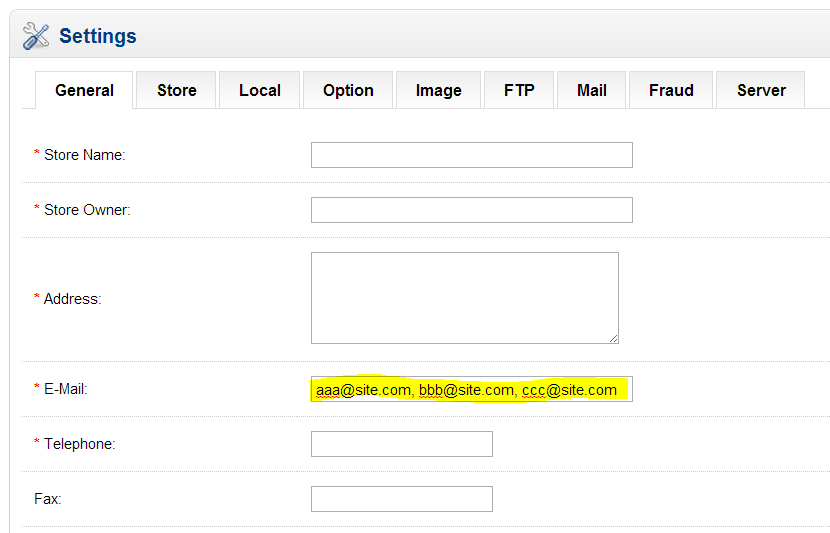 0/psa-pc-remote[6912]: Сообщение прервано.
0/psa-pc-remote[6912]: Сообщение прервано.
26 июн 09:44:13 VZ-ID-947 postfix/anvil[7675]: статистика: максимальная скорость соединения 1/60 с для (smtp:1.163.152.109) в 26 июн 09:40:51
26 июн 09:44 :13 VZ-ID-947 postfix/anvil[7675]: статистика: максимальное количество подключений 1 для (smtp:1.163.152.109) на 26 июн 09:40:51
26 июн 09:44:13 VZ-ID-947 postfix/anvil[7675]: статистика: максимальный размер кэша 1 на 26 июн 09:40:51
26 июн 11:09:40 VZ-ID-947 postfix/pickup[10955]: 627CB1CC1D66: uid=10000 from=< superuser>
26 июня 11:09:40 VZ-ID-947 postfix/cleanup[11144]: 627CB1CC1D66: message-id=<[email protected]>
26 июня 11:09:40 VZ-ID-947 postfix/qmgr [6935]: 627CB1CC1D66: from=<[email protected]>, size=875, nrcpt=1 (очередь активна)
26 июня 11:09:40 VZ-ID-947 postfix/smtp[11146]: 627CB1CC1D66: to= <[электронная почта защищена]>, relay=smtp.sdd.nl[92.66.148.194]:25, задержка=0,38, задержки=0,09/0,01/0,17/0,1, dsn=5.7.1, статус=отказ (хост smtp.sdd.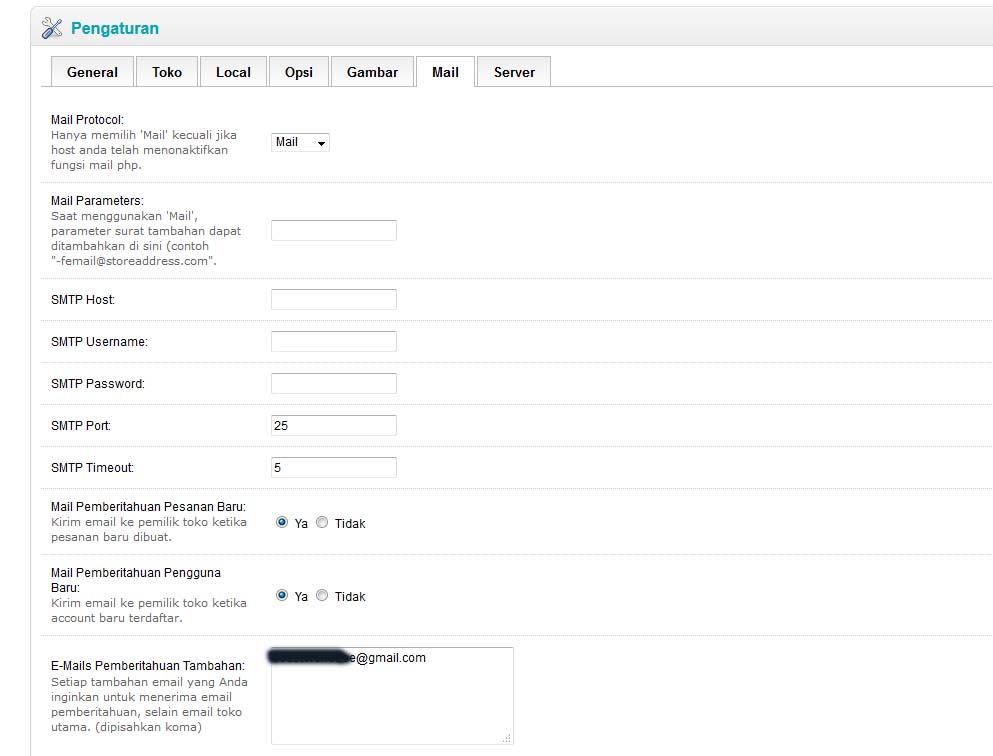 nl[92.66.148.194] сказал: 554 5.7.1 Отказано в доступе (в ответ на команду MAIL FROM))
nl[92.66.148.194] сказал: 554 5.7.1 Отказано в доступе (в ответ на команду MAIL FROM))
26 июня 11:09:40 VZ-ID-947 postfix/cleanup[11144]: BD9211CC2A2F: message-id=<[email protected]>
26 июня 11:09:40 VZ -ID-947 postfix/qmgr[6935]: BD9211CC2A2F: from=<>, size=2705, nrcpt=1 (очередь активна)
26 июня 11:09:40 VZ-ID-947 postfix/bounce[11148]: 627CB1CC1D66 : уведомление отправителя о недоставке: BD9211CC2A2F
26 июня 11:09:40 VZ-ID-947 postfix/qmgr[6935]: 627CB1CC1D66: удалено
26 июня 11:09:41 VZ-ID-947 postfix/smtp[11149]: BD9211CC2A2F: to=<[ электронная почта защищена]>, orig_to=<[электронная почта защищена]>, relay=smtp.sdd.nl[92.66.148.194]:25, задержка = 0,56, задержки = 0,01/0,07/0,3/0,18, dsn = 5.7.1, статус =bounced (хост smtp.sdd.nl[92.66.148.194] сказал: 554 5.7.1 Отказано в доступе (в ответ на команду MAIL FROM))
26 июня 11:09:41 VZ-ID-947 postfix/qmgr[6935] : BD9211CC2A2F: удалено
26 июня 11:11:25 VZ-ID-947 postfix/pickup[10955]: D36711CC1D66: uid=10000 from=
26 июня 11:11:25 VZ-ID-947 postfix/cleanup[11208]: D36711CC1D66: message-id=<[email protected]>
26 июня 11:11:25 VZ-ID-947 postfix/qmgr[6935]: D36711CC1D66: from=<[email protected]>, size=875, nrcpt=1 (очередь активна)
26 июня 11:11:26 VZ-ID-947 postfix/smtp[11210]: D36711CC1D66: to=<[email protected]>, relay=smtp.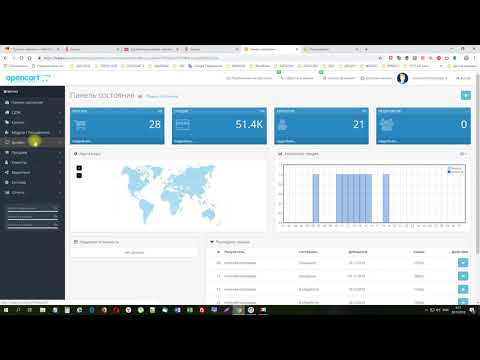 sdd.nl[92.66.148.194]:25, задержка=0,29, задержки=0,05/0,01/0,13/ 0.1, dsn=5.7.1, status=bounced (хост smtp.sdd.nl[92.66.148.194] сказал: 554 5.7.1 Доступ запрещен (в ответ на команду MAIL FROM))
sdd.nl[92.66.148.194]:25, задержка=0,29, задержки=0,05/0,01/0,13/ 0.1, dsn=5.7.1, status=bounced (хост smtp.sdd.nl[92.66.148.194] сказал: 554 5.7.1 Доступ запрещен (в ответ на команду MAIL FROM))
26 июня 11:11:26 VZ-ID-947 postfix/cleanup[11208]: 29DF31CC2A2F: message-id=<[email protected]>
26 июня 11:11:26 VZ-ID-947 postfix/qmgr[6935]: 29DF31CC2A2F: from=<>, size=2705, nrcpt=1 (очередь активна)
26 июня 11:11:26 VZ -ID-947 postfix/bounce[11213]: D36711CC1D66: уведомление о недоставке отправителя: 29DF31CC2A2F
26 июня 11:11:26 VZ-ID-947 postfix/qmgr[6935]: D36711CC1D66: удалено
26 июня 11:11: 26 ВЗ-ИД-947 postfix/smtp[11214]: 29DF31CC2A2F: to=<[email protected]>, orig_to=<[email protected]>, relay=smtp.sdd.nl[92.66.148.194]:25, задержка = 0,17, задержки = 0,02 /0.04/0.05/0.06, dsn=5.7.1, status=bounced (хост smtp.sdd.nl[92.66.148.194] сказал: 554 5.7.1 Отказано в доступе (в ответ на команду MAIL FROM))
26 июня 11: 11:26 VZ-ID-947 postfix/qmgr[6935]: 29DF31CC2A2F: удалено
Спасибо за помощь
Cara Настройка SMTP OpenCart – Rumahweb Journal
OpenCart memiliki sistem mail untuk mengirimkan notifikasi kepada member, ket notifikasi lainnya янь dibutuhkan. Supaya fungsi mail tersebut bisa berjalan dengan baik, perlu dilakukan установка SMTP OpenCart terlebih dahulu.
Supaya fungsi mail tersebut bisa berjalan dengan baik, perlu dilakukan установка SMTP OpenCart terlebih dahulu.
1
Настройка SMTP пада OpenCart
1.1
Настройка домена электронной почты SMTP Opencart dengan
1,2
Настройка SMTP Opencart для gmail
2
Тест SMTP Opencart
Pada Opencart версии 2 и 3, настройка интерфейса SMTP больше сама. Sehingga panduan ини berlaku untuk Opencart версия 2 дан 3. Берикут langkah-longkah установка SMTP Opencart melalui halaman admin.
Настройка SMTP pada
OpenCart
Secara по умолчанию, функция OpenCart menggunakan mail() untuk pengiriman электронная почта дари веб-сайт. Namun, sebagian besar penyedia размещает отключаемую функцию mail() untuk alasan keamanan. Karenanya, Anda perlu melakukan установка SMTP melalui halaman администратор terlebih dahulu.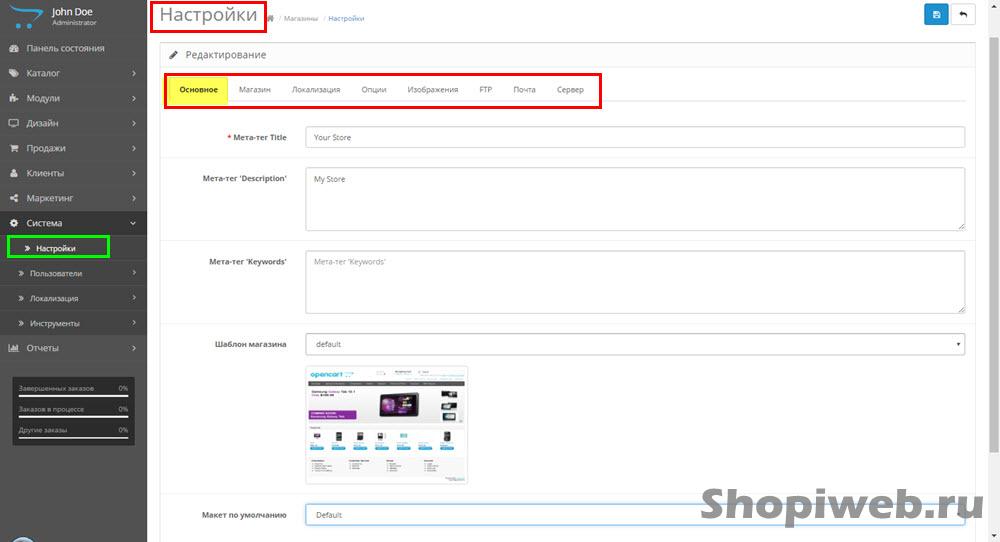
Berikut пошаговая настройка SMTP в Opencart melalui halaman admin :
- Silahkan Войти ke halaman admin Веб-сайт OpenCart Anda terlebih dulu.
- Setelah войдите на веб-сайт администратора halaman, нажмите меню « система >> настройки ».
3. Нажмите значок « редактировать » atau tanda pensil pada baris nama веб-сайт Anda.
4. Масук в меню вкладки « Почта » untuk melakukan configurasi mailernya.
Sesuai gambar diatas, silahkan lakukan isian sebagai berikut :
Настройка SMTP Opencart для домена электронной почты
- Почтовый протокол: silahkan ubahkan dari «mail» ke «smtp».
- Имя хоста SMTP: isikan dengan nama domain anda atau mail.namadomain.
- Имя пользователя SMTP: isikan alamat email yang akan digunakan.
- Пароль SMTP : isikan пароль akun emailnya.
- Порт SMTP: 587
- Время ожидания SMTP: 5
Pada contoh ini, kami menggunakan домен электронной почты yang dibuat melalui панель управления хостингом anda di Rumahweb.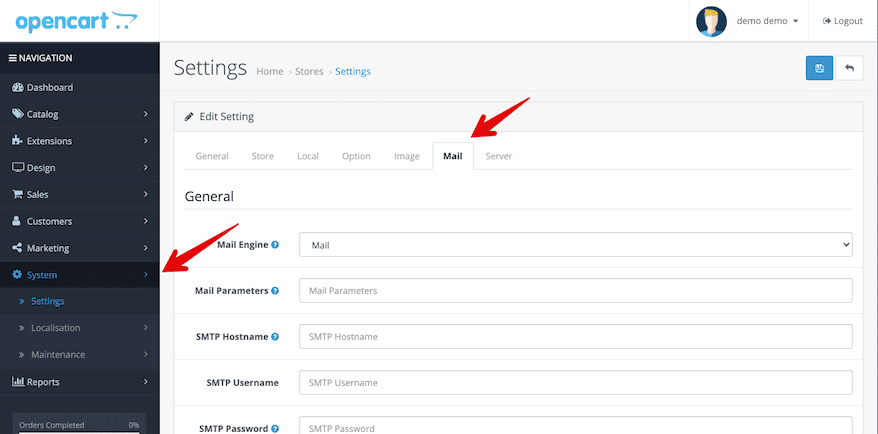 Apabila anda menggunakan email gmail, bisa Anda isi dengan data berikut:
Apabila anda menggunakan email gmail, bisa Anda isi dengan data berikut:
Настройка SMTP Opencart dengan gmail
- Почтовый протокол: silahkan ubahkan dari «mail» ke «smtp».
- Имя хоста SMTP: ssl://smtp.gmail.com
- Имя пользователя SMTP: isi dengan alamat gmail Anda
- Пароль SMTP: isikan dengan password application. Jika anda belum membuat aplikasinya пароля, silahkan pelajari panduan berikut: cara membuat password aplikasi di gmail.
- Порт SMTP: 465
- Время ожидания SMTP: 5
Test SMTP Opencart
Setelah selesai melakukan установка SMTP для администратора Opencart Anda, selanjutnya anda bisa melakukan testing melalui halaman admin untuk melakukan reset password. Силахкан аксес халаман администратор Opencart веб-сайт Anda > нажмите меню «Забыли пароль».
Setelah ITU, masukkan администратор электронной почты Ян Анда daftarkan пада веб-сайт дан клик tombol reset. Jika keterangan yang muncul adalah “ Письмо со ссылкой для подтверждения было отправлено на ваш адрес электронной почты администратора.

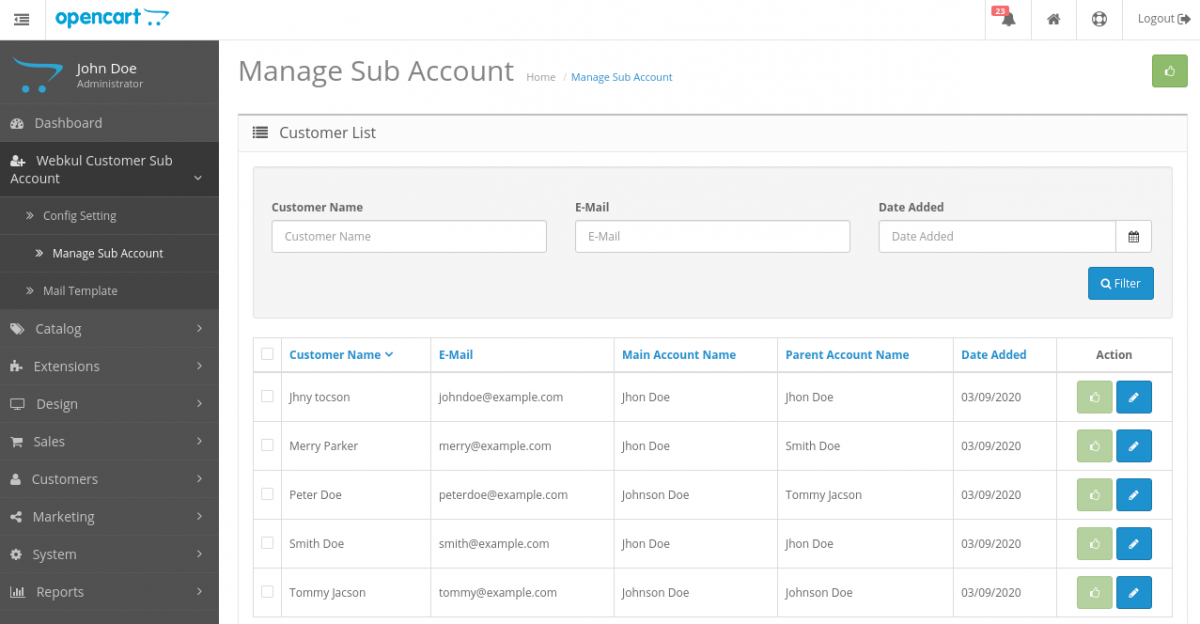 Корпоративная почта чаще попадает сразу во «Входящие», т. к. имеет SPF-запись. Это дает понять получателю, что письмо отправлено с настоящего адреса. Благодаря этому почтовые программы не расценивают вашу рассылку как спам;
Корпоративная почта чаще попадает сразу во «Входящие», т. к. имеет SPF-запись. Это дает понять получателю, что письмо отправлено с настоящего адреса. Благодаря этому почтовые программы не расценивают вашу рассылку как спам;